麒麟电脑系统不自动关机的原因是什么?
1
2025-05-23
在数字化时代,13英寸的苹果电脑已成为许多专业人士和学生的首选工具。系统更新对于保持设备运行效率、提升安全性以及增加新功能至关重要。本文将详细介绍13英寸苹果电脑系统更新的步骤,并提供一些实用技巧和常见问题解答,帮助用户顺利且高效地完成更新。
在开始之前,了解一些基础知识非常重要。本文将指导您如何为您的13英寸苹果电脑进行系统更新,无论是macOSCatalina、BigSur还是最新的Monterey,本指南将涵盖所有关键步骤。
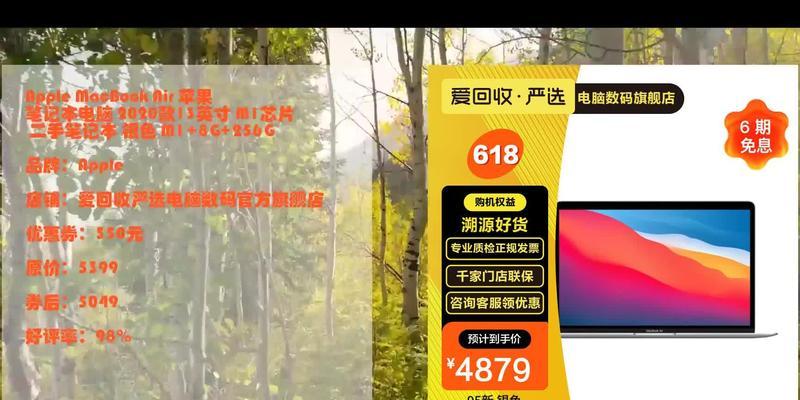
1.备份数据
在进行系统更新之前,备份您的数据是一个非常重要的步骤。您可以使用TimeMachine,这是一种简便的方式来定期备份整个系统。
2.检查兼容性
在更新之前,请确保您的设备满足新系统的要求。通常,在苹果的官方网站上会有相关的硬件兼容性信息。
3.充电
确保您的设备电池至少有50%的电量,或者连接到电源,以防在更新过程中发生断电。
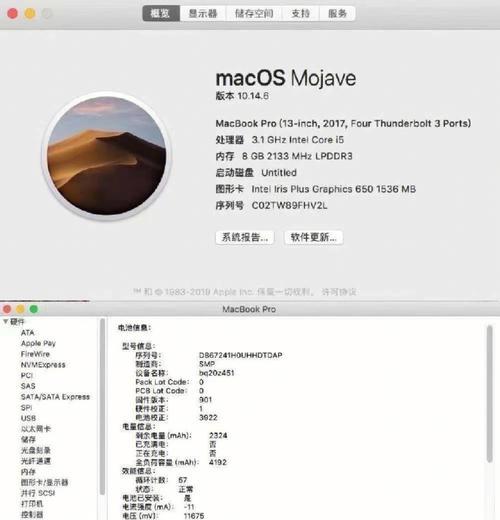
1.打开系统偏好设置
点击屏幕左上角的苹果菜单,然后选择“系统偏好设置”。
2.选择软件更新
在系统偏好设置中,点击“软件更新”按钮。
3.检查更新
软件更新界面会自动检查可用的系统更新。如果有更新可用,它将会显示出来。
4.下载并安装更新
点击“下载并安装”按钮,按照屏幕上的指示操作。系统会自动下载所需的文件,并引导您完成安装过程。
5.等待更新完成
更新过程可能会需要一些时间,请耐心等待。在此期间,请不要关闭电脑或断开电源连接。
6.重启并完成更新
一旦安装完成,您的电脑将自动重启。重启后,系统更新就完成了。
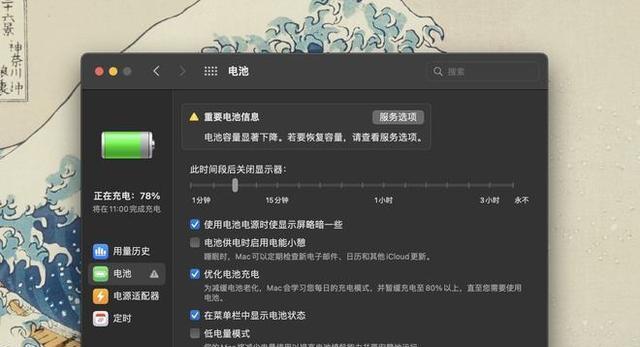
Q1:系统更新后,应用软件不兼容怎么办?
在系统更新后,偶尔会遇到应用软件不兼容的情况。如果发生这种情况,可以尝试查找该软件是否有提供兼容更新,或者使用之前备份的旧系统版本。
Q2:更新过程中电脑出现故障怎么办?
如果在更新过程中遇到任何问题,如意外断电或系统崩溃,您可以使用恢复模式尝试修复。使用Command+R在启动时进入恢复模式,并选择“磁盘工具”进行检查。
Q3:如何保持系统更新的通知关闭?
如果您不希望系统自动检查更新,可以在“软件更新”设置中关闭通知。但请确保定期手动检查更新,以保持系统的最佳状态。
通过以上步骤和技巧,您可以轻松地为您的13英寸苹果电脑进行系统更新。记得在更新前做好准备工作,确保一个平稳的更新过程。希望本文能够帮助您顺利完成系统升级,从而提升您的工作和学习效率。
版权声明:本文内容由互联网用户自发贡献,该文观点仅代表作者本人。本站仅提供信息存储空间服务,不拥有所有权,不承担相关法律责任。如发现本站有涉嫌抄袭侵权/违法违规的内容, 请发送邮件至 3561739510@qq.com 举报,一经查实,本站将立刻删除。